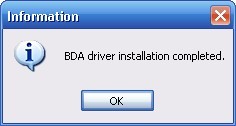|
 |
Инсталиране: хардуер  драйвери драйвери  софтуер софтуер |
Хардуерни изисквания:
Процесор - Intel Pentium IІI 1000 MНz или по-мощен
PCI 2.2 / PCIе слотове за PCI / PCIе тунери,
PCMCIA Cardbus слот за тунер Columbus,
USB 2.0 HiSpeed хост-контролер за USB тунери.
RAM - 256 МB или повече.
Аудиокарта
VGA-Видеокарта с поддръжка на DirectХ8.1 или по-нова версия.
За комфортна работа с DVB тунери е желателен видеоадаптер с поддръжка на технологии за апаратно ускорение DXVA MPEG2 и DXVA H.264).
HDD – min. 5400 RPM (об./мин.).
Софтуерни изисквания
Операционна система Windows 2000 / XP / 2003 / Vista / 7 / МСЕ
Минимална разделителна способност на Windows desktop – 800x600, 16 bit.
Инсталиран DirectX 8.1 или по-висока версия
(препоръчително - DirectX 9.0c).
Инсталиран универсален BDA драйвер Behold TV - версия 5.0.0.0 или по-висока.
Тестова конфигурация, на базата на която са описани процесите по инсталиране на драйвер, софтуер, български интерфейс:
Тестови ТВ-тунери: хибриден Н6 (аналогов & DVB-T) и Behold TV M63 (с хардуерен енкодер)
Слот - PCI 2.2.
Процесор – Core i7 920 Quad Core (2.66GHz, 8MB, LGA1366)
Оперативна памет - 6 GВ (3x2 GB DDR3 1600MHz Corsair TW3X4G1600C9DHX, XMS3).
МВ/Аудио - Asus P6T SE, X58, LGA1366, DDR3, 3xPCI-E(SLi/CF), SB 7.1
Видеокарта - GF 9800GТ, 1GB Gainward PCI-E, 256bit, DDR3
Операционна система - Windows XP(SP2)/DirectX 9.0с.
Забележки:
Media-интерфейс e-Home в операционни системи Windows MCE и Windows Vista се поддържа само от тунери с апаратни (хардуерни) MPEG-енкодери.
От м. Юли 2006 г. официалната поддръжка на ОС Windows 98SE/ME е прекратена от страна на Microsoft®.
В актуализираната версия на универсалния драйвер v.5.2.1.0. от 16.07.2010 г. е прекратена поддръжка на ОС Windows 98SE/ME за BeholdTV.
Потребители, които все още ползват такива ОС биха могли да работят с тунерите и софтуерния пакет с по-ранни версии на драйвери и BeholdTV, но трябва да се има предвид, че забележки по отношение на проблеми със стари версии драйвери и софтуерно осигуряване Behold TV, както и цялостна работа на тунерите в средата на неподдържани операционни системи не се разглеждат.
WDM / BDA драйвери
 Драйверите са задължителни и много важни компоненти на програмното осигуряване за всяко едно устройство (хардуер), което по някакъв начин може да бъде инсталирано или свързано към персонален компютър. Драйверите са задължителни и много важни компоненти на програмното осигуряване за всяко едно устройство (хардуер), което по някакъв начин може да бъде инсталирано или свързано към персонален компютър.
 Основната задача на драйверите се състои в предоставяне на стандартен достъп на различни програми и операционната система (по-нататък за краткост съкратено само ОС) към дадено устройство. Основната задача на драйверите се състои в предоставяне на стандартен достъп на различни програми и операционната система (по-нататък за краткост съкратено само ОС) към дадено устройство.
Под "стандартен достъп" към ТВ-тунер се подразбира, че всяка програма може да управлява това устройство (да превключва режими на работа, да се настройва на TV/FM програми, да осъществява видеозапис и пр.), при това без да разполага със специална информация за конфигурацията на конкретния модел тунер, неговата елементна база и начини за включване към компютъра.
Програмите работят с ТВ-тунер(и) като със стандартно устройство за видео/аудиозахват (Capture), което след инсталиране на драйвер се регистрира в операционната система в група „Sound, video and game controllers” („Аудио, видео и игрови устройства”) на Device Manager (... Control panel»System Device Manager»Sound, video and game controllers).
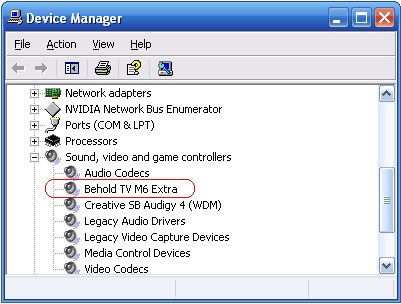 
За да може Behold TV (както и различни странични програми на други производители на приложен софтуер) да работи с тунера като със стандартно устройство за видеозахват, в операционната система трябва да бъде инсталиран WDM/BDA драйвер за тунера.
Beholder® предоставя за всички серии и модификации на своите ТВ тунери единен унифициран WDM/BDA драйвер за ОС Microsoft® Windows 2000/XP/2003/Vista/7, който включва поддръжка на две платформи - x86 и AMD64 (32/64-битови ОС).
Този драйвер е базиран на технология Microsoft® AVStream и е компилиран с помощта на най-новия Microsoft WDK 7600.
За инсталиране на драйвер е задължително да има инсталиран пакет Microsoft® DirectX 9 или по-висока версия.
ОС Windows XP/XP MCE2005 включват версия DirectX 9.0c;
Windows Vista включва версия DirectX 10;
Windows 7 - версия DirectX 11.
Инсталиране на драйвер се извършва от операционната система след намиране на ново устройство в компютъра. При правилно инсталиран тунер, след включване на компютъра операционната система трябва да намери ново физическо устройство и да предложи да подбере за същото съответен драйвер:
От този момент е необходимо да е на разположение инсталационен компакт-диск Behold TV от комплекта на тунера или свален от страницата за поддръжка и разархивиран в отделна директория пакет с по-нова версия на драйвера.
Следващите действия за инсталиране на драйвер завися от версията на ОПЕРАЦИОННАТА СИСТЕМА:
Инсталиране на драйвери под Windows 2000
-
След зареждане ОС ще намери инсталирано ново устройство в компютъра. В появилия се диалогов прозорец «Add Hardware Wizard» се натиска «Next».
-
В следващия прозорец се избира опция «Search for the best driver...» и се натиска «Next».
-
В прозореца с предложение да се укажат „допълнителни източници за търсене на драйвери” и се избира съответен източник („компакт-диск” или местоположение на свален и разархивиран драйвер).
Ако след това на екран се появи прозорец за инсталиране на основната програма Behold TV – да се затвори). Натиска се «Next».
-
След като инсталаторът намери на диска необходимия драйвер, в прозореца за потвърждение се натиска «Next».
-
Инсталаторът ще пристъпи към копиране и инсталиране на компонентите на драйвера.
-
След завършване на копирането, в появилия се прозорец с уведомяване за успешно инсталиране на драйвера се натиска «Finish».
Инсталиране на драйвери под Windows ХР/2003
-
След зареждане ОС трябва да намери инсталирано ново устройство в компютъра.
 Ако в настройките на Windows: Ако в настройките на Windows:
Start» Settings Settings Control Panel Control Panel System System Hardware Hardware Windows Update Windows Update ... ...
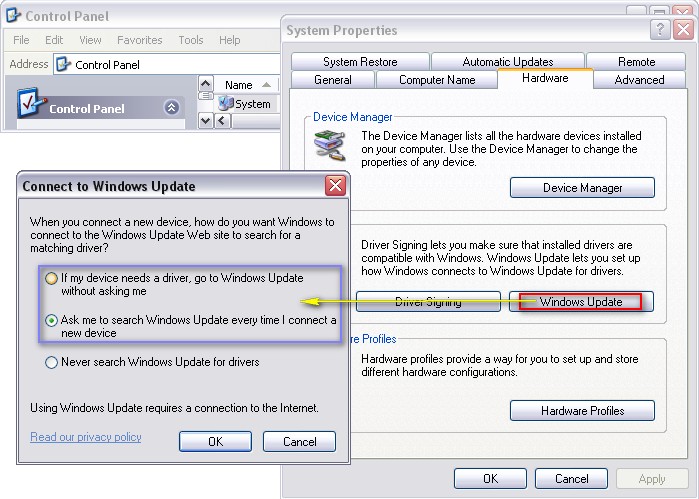
е зададена една от опциите:
 «If my device needs a driver, go to Windows Update without asking me» или «If my device needs a driver, go to Windows Update without asking me» или
 «Ask me to search Windows Update every time I connect a new device», «Ask me to search Windows Update every time I connect a new device»,
Windows отваря диалогов прозорец за инсталиране на нов хардуер:
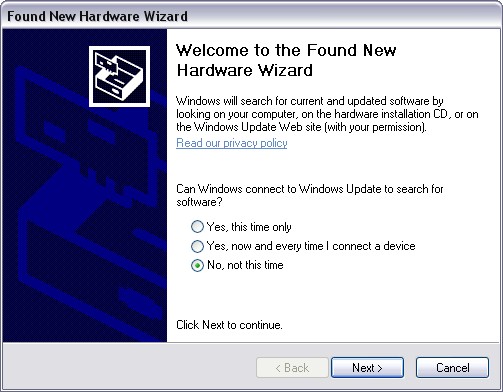
В първия диалогов прозорец «Welcome to the Hardware Update Wizard» се избира опция «No, not this time» и се натиска «Next»:
 Внимание - Да не се позволява на инсталатора да се включва към Windows Update за търсене на подходящ драйвер Внимание - Да не се позволява на инсталатора да се включва към Windows Update за търсене на подходящ драйвер : :
В базата данни на Windows се намират драйвери на различни производители, които се инсталират за други тунери, при които се използва подобна елементна база от NXP (Philips). Такива драйвери не разполагат с достоверни данни за състава и конфигурацията на специфичното оборудване и няма да могат да работят с тунери Beholder® ( възможни са и различни видове конфликти) възможни са и различни видове конфликти)
-
В следващия диалогов прозорец на инсталатора се избира опция «Install from a list or specific location(Advanced)» и се натиска «Next».
Ако е предпочетено инсталиране на драйвера непосредствено от инсталационния диск Beholder®, дискът се поставя в съответното устройство и по-нататък инсталаторът ще извърши самостоятелно необходимите действия.
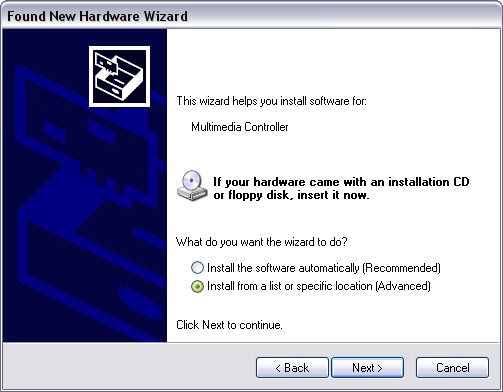
-
В следващия прозорец се избира опция «Search for the best driver...» и на инсталатора се задава локация - съответната директория, в която се намират компонентите на драйвера. Натиска се «Next».
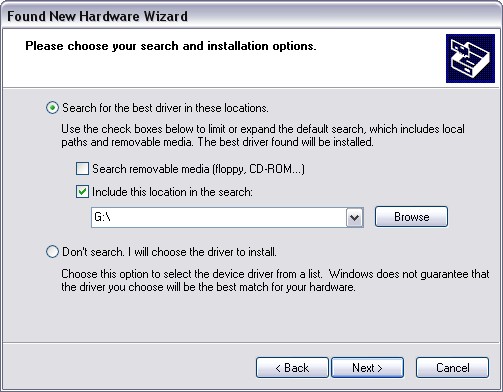
Инсталаторът ще пристъпи към копиране и инсталиране на компонентите на драйвера.
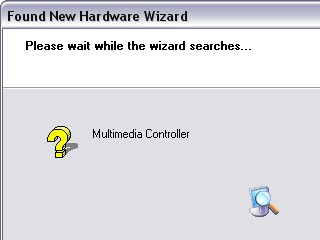 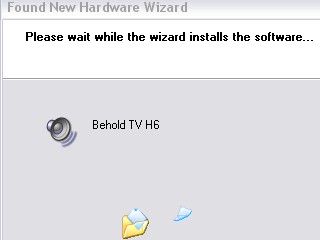
Важно! В процеса на инсталиране има някои особености - вж. по-долу "Проблеми, които биха могли да възникнат при инсталиране на драйвери".
-
След завършване на копирането, в появилия се прозорец с уведомяване за успешно инсталиране на драйвера се натиска «Finish».
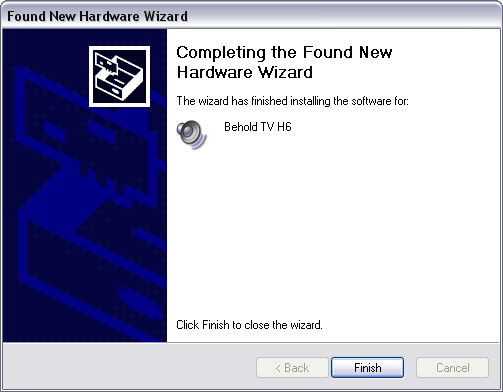
 При нормално протекли процеси се издава стандартно съобщение: При нормално протекли процеси се издава стандартно съобщение: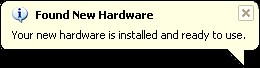
Инсталиране на драйвери под Windows Vista / Seven
-
След зареждане ОС ще намери инсталирано ново устройство в компютъра.
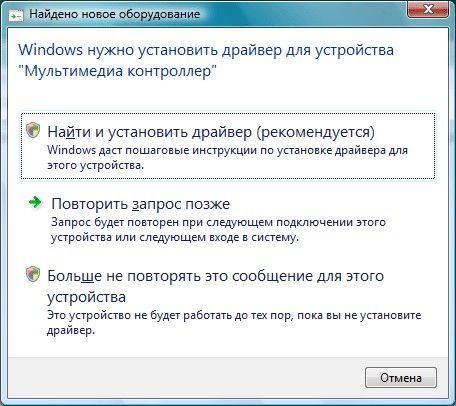
В появилия се диалогов прозорец се избира опция «Намиране и инсталиране на драйвер».
-
Ако е предпочетено инсталиране на драйвер непосредствено от инсталационния диск Beholder®, дискът се поставя в съответното устройство и по-нататък инсталаторът ще извърши самостоятелно необходимите действия. Ако компонентите на инсталирания драйвер се намират в отделна директория на системния хард-диск се избира «Такъв диск няма. Да се покажат други възможности».
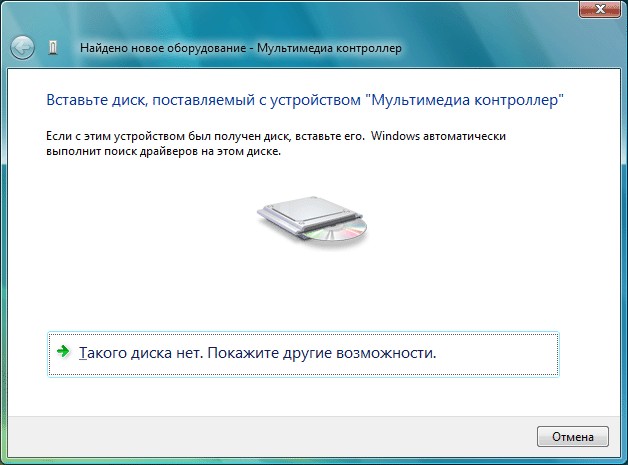
-
В следващия прозорец се избира «Търсене на драйвери в този компютър».
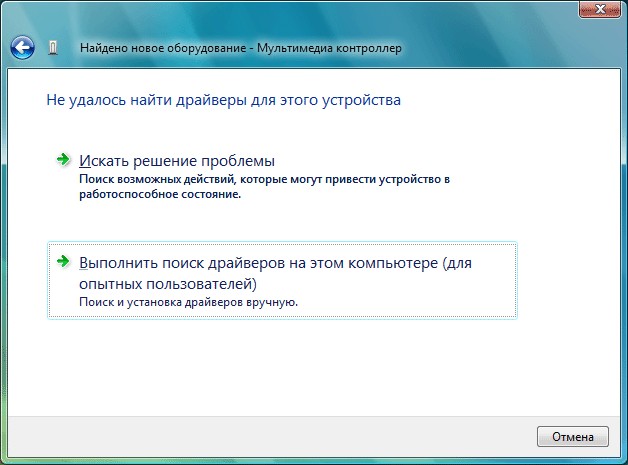
Задава се за търсене съответната директория, в която се намират компонентите на драйвера. Натиска се «Next».
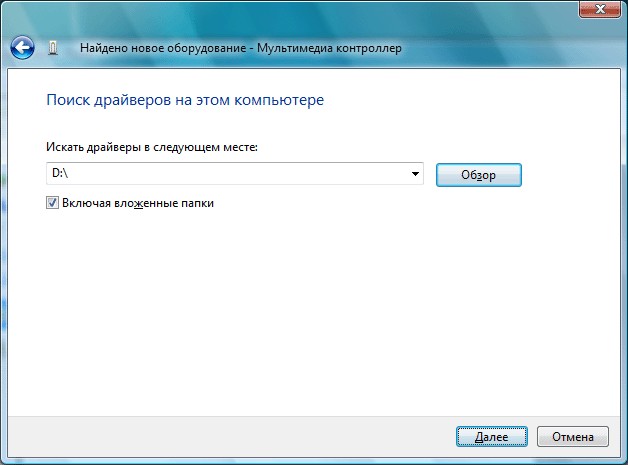
Инсталаторът ще пристъпи към копиране и инсталиране на компонентите на драйвера.
-
В процеса на копиране и инсталиране на драйвера ще се появи съобщение, с което се уведомява, че в момента се инсталира програмен продукт от Beholder International Ltd., достоверността на който е потвърдена с цифров подпис на компанията. Избира се «Install».
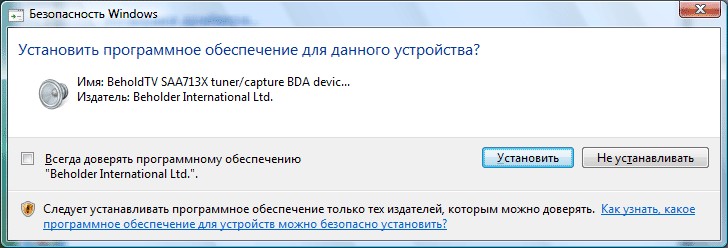
-
След завършване на копирането в появилия се прозорец с уведомяване за успешна инсталация на драйвера се натиска «Затваряне».
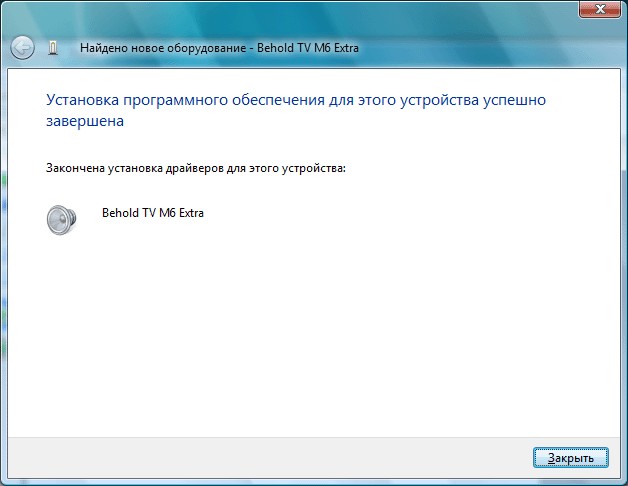
Инсталиране, преинсталиране/деинсталиране на драйвери с Installer
Инсталиране, а впоследствие преинсталиране и/или деинсталиране на драйвери може да бъде изпълнено с помощта на инсталатор (Installer)от комплекта Behold ТV.
 Препоръчва се да се провери в сайта за поддръжка за по-нова версия на драйвер. Ако е свален архивен файл, същият трябва да бъде разархивиран в отделна папка. Разархивиран файл съдържа следните компоненти (в зависимост от версията на драйвера): Препоръчва се да се провери в сайта за поддръжка за по-нова версия на драйвер. Ако е свален архивен файл, същият трябва да бъде разархивиран в отделна папка. Разархивиран файл съдържа следните компоненти (в зависимост от версията на драйвера):
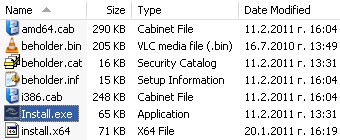
(изм., отп. drv v.5.2.1.0. ~освен под Windows 98SЕ** / ME** - вж. забележки / особености по-долу)
За инсталиране на BDA драйвер е достатъчно да бъде изпълнен файл  .exe от съответната папка с компонентите на драйвера. .exe от съответната папка с компонентите на драйвера.
Преди инсталиране настоятелно се препоръчва да бъде избрана опция
 «Deinstall Behold TV BDA driver» (v.~5.11 - «Deinstall all previous NXP SAA713x installations»). «Deinstall Behold TV BDA driver» (v.~5.11 - «Deinstall all previous NXP SAA713x installations»).
След натискане на бутон «Run» системата изисква за по-голяма сигурност потвърждение:
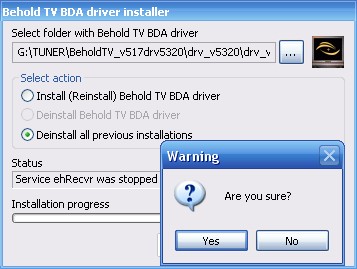
Това действие е необходимо за предотвратяване на евентуални конфликти с евентуално инсталирани други драйвери за чипсети NXP SAA713x, т.к. драйверите за тунери Beholdеr са уникални - специално разработени само за тези тунери. При нормално протичане на такъв процес се издава съответно съобщение:
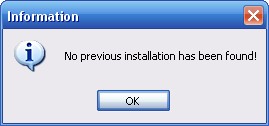 или или

Ако опцията за деинсталиране на драйвери не е активна (респ. няма предишни инсталации на драйвери), може веднага да се премине към инсталиране. Под ОС Windows XP MCE2005, както и под Windows Vista /  ще бъде изпълнена проверка за работещ сервис Media Center Receiver (ehRecvr) и същият ще бъде автоматично спрян. Това действие е НОРМАЛНО и е необходимо за освобождаване на компонента на драйвера за ТВ тунери Behold TV X7/H6/M6/Extra/M63 от сервис ehRecvr, чието място се заема от енкодер, устройство за видеозахват и за цифров захват на цифровите ТВ тунери. ще бъде изпълнена проверка за работещ сервис Media Center Receiver (ehRecvr) и същият ще бъде автоматично спрян. Това действие е НОРМАЛНО и е необходимо за освобождаване на компонента на драйвера за ТВ тунери Behold TV X7/H6/M6/Extra/M63 от сервис ehRecvr, чието място се заема от енкодер, устройство за видеозахват и за цифров захват на цифровите ТВ тунери.
След премахване на предишни инсталации на драйвери трябва да бъде избрана първата опция - «Install (Reinstall) Behold TV BDA driver» и да се натисне «Run».
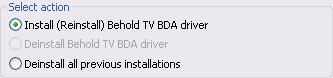
В прозореца е необходимо да се потвърдят (респ. да се откажат) следващите действия:
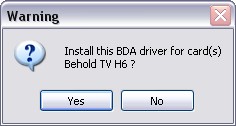
(изм., отп. от drv v.5.2.1.0. и следващите! Особеност: При използване на драйвери за стари версии на Windows - 98SЕ** / ME** ще бъде изпълнена първата част на инсталацията, след което инсталиращата програма ще изиска рестартиране на Windows. След презареждане на Windows 98SE/ME автоматично ще бъде изпълнена и втората част на инсталацията, след което драйверът ще е изцяло инсталиран и готов за работа).
От м. Юли 2006 г. официалната поддръжка на ОС Windows 98SE/ME е прекратена от страна на Microsoft®.
От версия на универсалния драйвер Beholder v.5.2.1.0. от 16.07.2010 г. и в следващите актуализации е прекратена поддръжка на ОС Windows 98SE/ME за BeholdTV.
Ако в процеса на инсталиране на драйвер се появи съобщение на системния инсталатор от подобен тип:
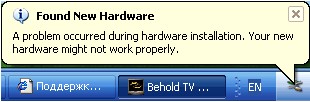
този прозорец трябва да бъде игнориран, тъй като това съобщение е предизвикано от затварянето на стандартния модул за инсталиране на ново оборудване, който принудително се затваря от собствената инсталационната програма на приложението и в резултат се издава такова съобщение. Инсталационната програма  .exe не се нуждае от стандартен .exe не се нуждае от стандартен  процес за инсталиране на ново оборудване и извършва самостоятелно цялата работа. процес за инсталиране на ново оборудване и извършва самостоятелно цялата работа.
След успешно инсталиране на драйвер, в Device Manager се появява ново устройство Behold TV (ако са инсталирани няколко тунера - по едно такова за всеки инсталиран тунер Beholder®).
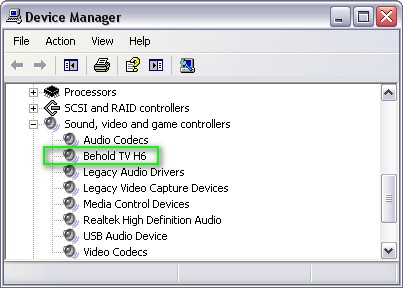
Стари версии на ОС (Внимание! Справочна информация: Windows 98 / ME не се поддържат от Windows и драйвери на Beholder след v.5.2.1.0)
Инсталиране на драйвери под Windows 98 / ME
 Проблеми, които биха могли да възникнат при инсталиране на драйвери Проблеми, които биха могли да възникнат при инсталиране на драйвери
-
В процеса на инсталиране е възможно да се появи прозорец със следното съобщение:
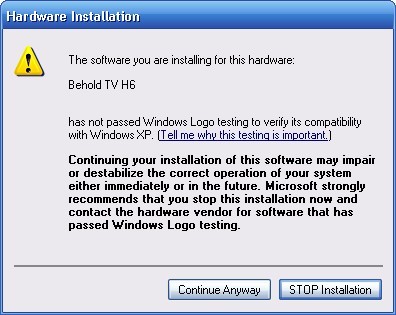
 Това е формално предупреждение, което косвено напомня че драйверът, който се инсталира няма цифров подпис от Microsoft® и като следствие от това не може да има лого "Designed for Microsoft Windows XP", отсъства от официалната база с драйвери Microsoft®WHQL, не се разпространява и не може да бъде инсталиран чрез системата Windows Update. Това е формално предупреждение, което косвено напомня че драйверът, който се инсталира няма цифров подпис от Microsoft® и като следствие от това не може да има лого "Designed for Microsoft Windows XP", отсъства от официалната база с драйвери Microsoft®WHQL, не се разпространява и не може да бъде инсталиран чрез системата Windows Update.
 Цифров подпис от Microsoft® не е задължителен. Новите версии фирмени драйвери се разпространяват директно от компанията Beholder®. Всички версии преминават през щателно тестване в средата на операционните системи Windows и тяхната коректна работа може да бъде гарантирана само от производителя на оборудването, за което е бил написан съответен драйвер, което се потвърждава с цифровия подпис на компанията Beholder International Ltd, който е необходим за инсталиране на драйвери под 64-битовите версии на ОС Windows Vista / Цифров подпис от Microsoft® не е задължителен. Новите версии фирмени драйвери се разпространяват директно от компанията Beholder®. Всички версии преминават през щателно тестване в средата на операционните системи Windows и тяхната коректна работа може да бъде гарантирана само от производителя на оборудването, за което е бил написан съответен драйвер, което се потвърждава с цифровия подпис на компанията Beholder International Ltd, който е необходим за инсталиране на драйвери под 64-битовите версии на ОС Windows Vista /  . .
 При появяване на подобно съобщение трябва да се избере опция за продължаване При появяване на подобно съобщение трябва да се избере опция за продължаване 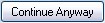 . .
Съобщението за отсъствие на цифров подпис може да има подобен вид:
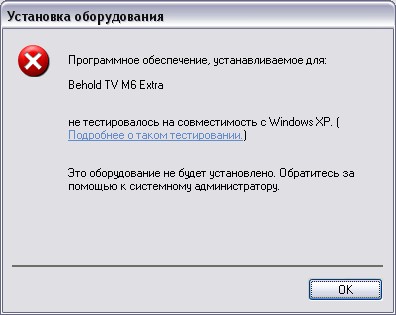 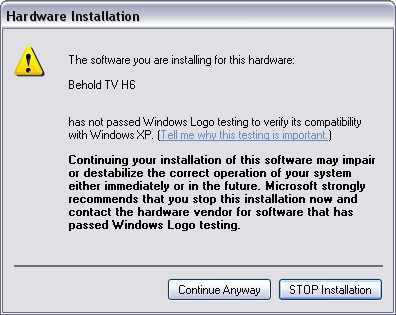
 В този случай трябва да се разреши инсталиране на неподписан ( В този случай трябва да се разреши инсталиране на неподписан ( от Microsoft®) драйвер от Microsoft®) драйвер 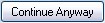 . .
За целта в        трябва да се избере опция трябва да се избере опция
 «Ignore - Install the software anyway and don't ask for my approval» или «Ignore - Install the software anyway and don't ask for my approval» или
 «Warn - prompt me each time to choose an action»: «Warn - prompt me each time to choose an action»:
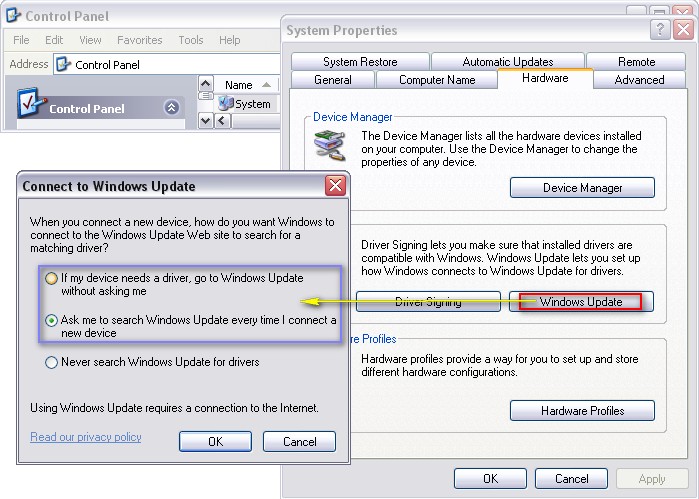
След потвърждение  трябва да се отвори трябва да се отвори  , в категория , в категория  («Звукови, видео и игрови устройства») да се намери неопознато устройство «Multimedia Controller», («Звукови, видео и игрови устройства») да се намери неопознато устройство «Multimedia Controller»,
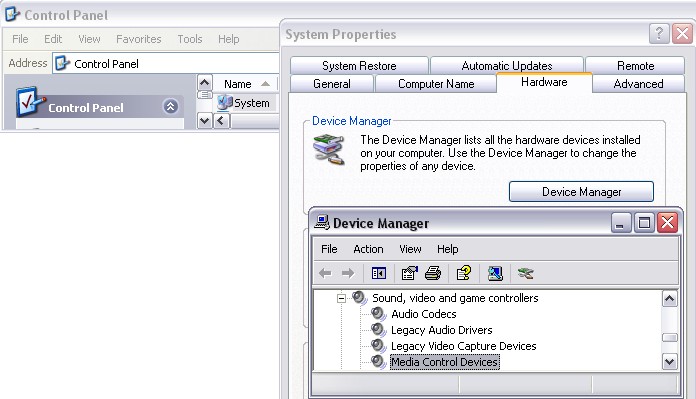 в неговото контекстно меню да се избере опция в неговото контекстно меню да се избере опция 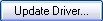 и да се повтори процедурата по инсталиране на драйвера. и да се повтори процедурата по инсталиране на драйвера.
-
В процеса на инсталиране на драйвер под Windows 2000 може да се появи съобщение, че са необходими някои файлове и Windows ще изисква инсталационен диск за ОS.
 Това означава, че операционната система не е могла да намери в директория «\WinNT\Driver Cache\i386» на системния диск необходимите за продължаване на инсталацията файлове driver.cab и sp#.cab (където # е версия на service pack, например sp3.cab), които може да са премахнати по-рано като „ненужни”. Ако преди това в системата е бил инсталиран някакъв SP, копирането на файлове от инсталационния диск за ОС ще доведе до подмяна на някои компоненти на ОС с техни по-стари версии (без сървис-пак~ове), което ще доведе до непредсказуемо поведение на мултимедиа-приложенията в компютъра. Това означава, че операционната система не е могла да намери в директория «\WinNT\Driver Cache\i386» на системния диск необходимите за продължаване на инсталацията файлове driver.cab и sp#.cab (където # е версия на service pack, например sp3.cab), които може да са премахнати по-рано като „ненужни”. Ако преди това в системата е бил инсталиран някакъв SP, копирането на файлове от инсталационния диск за ОС ще доведе до подмяна на някои компоненти на ОС с техни по-стари версии (без сървис-пак~ове), което ще доведе до непредсказуемо поведение на мултимедиа-приложенията в компютъра.
 За да не бъде допуснато това, при появяване на такова съобщение е необходимо да се откаже инсталиране на драйвер и да се възстановят премахнатите файлове. За да не бъде допуснато това, при появяване на такова съобщение е необходимо да се откаже инсталиране на драйвер и да се възстановят премахнатите файлове.
-
Windows ХР/2003
Преди инсталиране на драйвер да се провери дали в папка «\Windows\Driver Cache\i386» е наличен файл driver.cab и sp#.cab (където # е версия на сървис-пак, например sp2.cab). В противен случай по време на инсталация системата ще изисква няколко файла.
-
Windows XP Home Edition
Преди инсталиране на драйвер е необходимо да се кликне с  десен бутон на мишката върху десен бутон на мишката върху 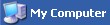 и в контекстното меню да се избере «Свойства» и в контекстното меню да се избере «Свойства»  . В секция . В секция  се натиска бутон «Подписване на драйвери» се натиска бутон «Подписване на драйвери»  и се избира една от опциите и се избира една от опциите
«Пропускане» или или
«Предупреждаване»
-
F.A.Q. Драйверът се инсталира и програмата работи нормално, но след рестартиране операционната система "забравя" за инсталирания драйвер, а при стартиране на програмата Behold TV се извежда съобщение "WDM устройство за видеозахват не е намерено!" Преинсталиране на драйвера решава проблема, но само до следващия рестарт на Windows
 Едно от системните устройства, което по правило се явява GAME-порт на дънната платка в процеса на своята инициализация по време на старт на операционната система блокира зареждане на драйвер за тунера. Едно от системните устройства, което по правило се явява GAME-порт на дънната платка в процеса на своята инициализация по време на старт на операционната система блокира зареждане на драйвер за тунера.
 Да се отворят настройките за BIOS на дънната платка и да се изключат неизползваните GAME, COM, LPT и USB портове. Да се отворят настройките за BIOS на дънната платка и да се изключат неизползваните GAME, COM, LPT и USB портове.
-
F.A.Q. При опит да бъде инсталиран драйвер процесът завършва с неуспех. При инсталиране на драйвер чрез инсталатора от комплекта на драйвера се издава съобщение «Установка BDA драйвера не завершена!»~«BDA driver installation failed!»
 При всякакви версии на ОС могат да възникнат проблеми с инсталиране на драйвери, предизвикани от работата на т.нар. „tweak-програми” (предназначени за т.н. ”оптимизация” на ОС). При всякакви версии на ОС могат да възникнат проблеми с инсталиране на драйвери, предизвикани от работата на т.нар. „tweak-програми” (предназначени за т.н. ”оптимизация” на ОС).
 Твърде често с цел "икономия" на място на системните дискове или за намаляване размера на дистрибутивите на ОС, такива програми премахват "ненужни" (от "тяхна"! гледна точка) системни файлове, без които инсталиране и работа на драйвери ставаневъзможно. Твърде често с цел "икономия" на място на системните дискове или за намаляване размера на дистрибутивите на ОС, такива програми премахват "ненужни" (от "тяхна"! гледна точка) системни файлове, без които инсталиране и работа на драйвери ставаневъзможно.
 Изход от подобна ситуация се свежда до преинсталиране на операционната система от нормален дистрибутив или легална версия на Windows. Изход от подобна ситуация се свежда до преинсталиране на операционната система от нормален дистрибутив или легална версия на Windows.
След успешно инсталиране на драйвер се издава потвърждение за нормално приключване на процесите:
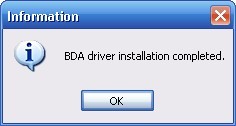
|
|


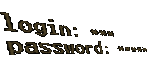
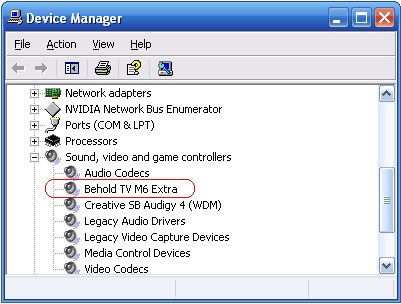

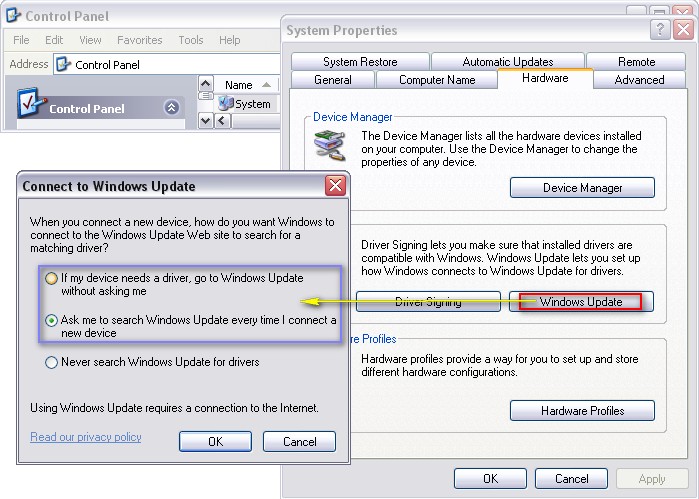
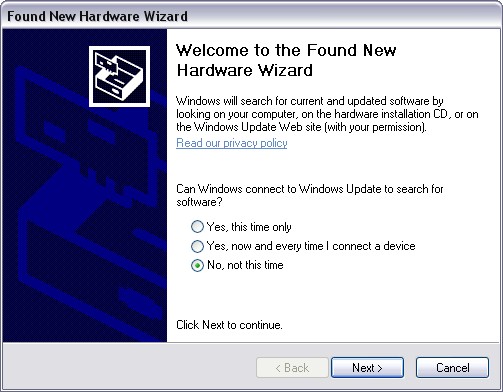
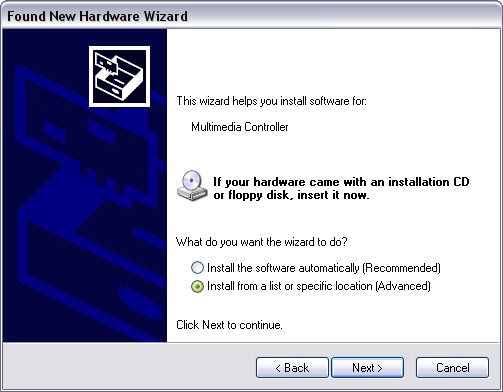
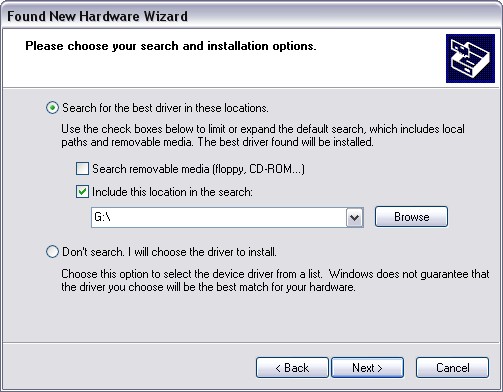
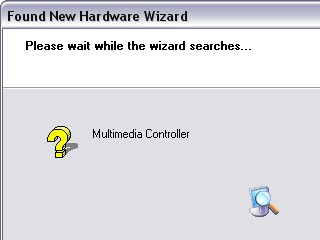
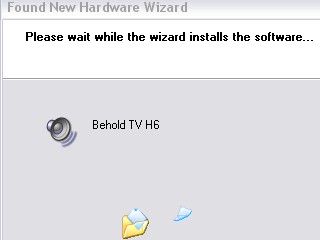
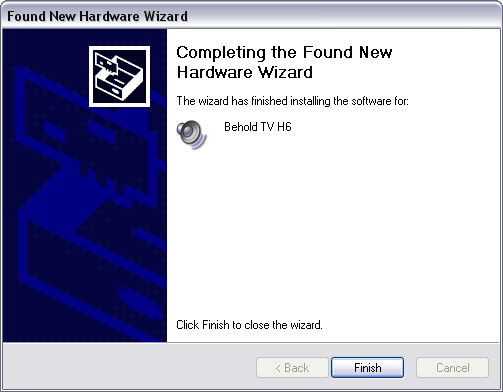
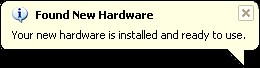
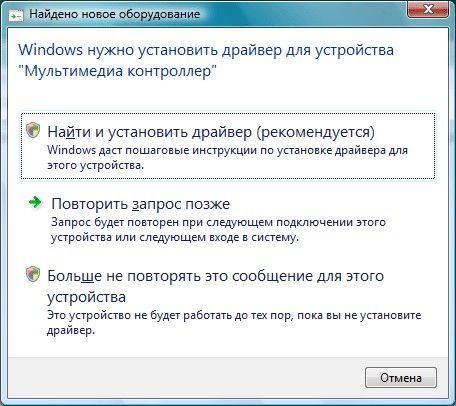
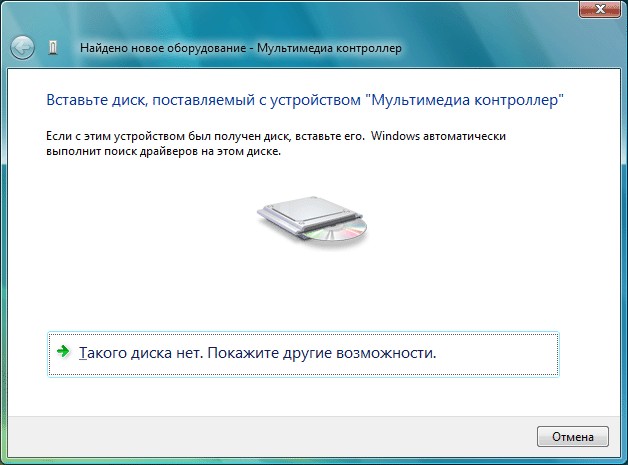
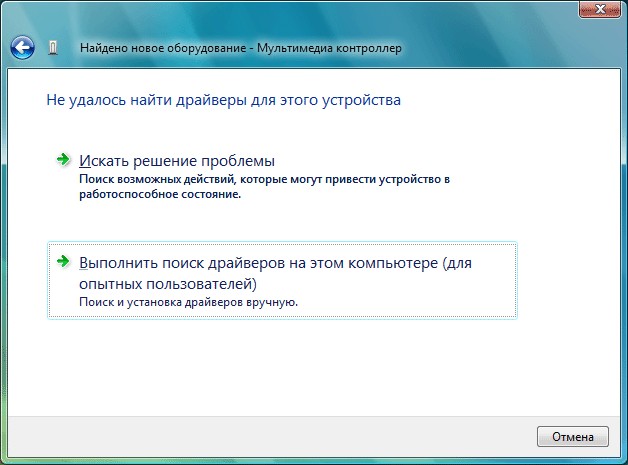
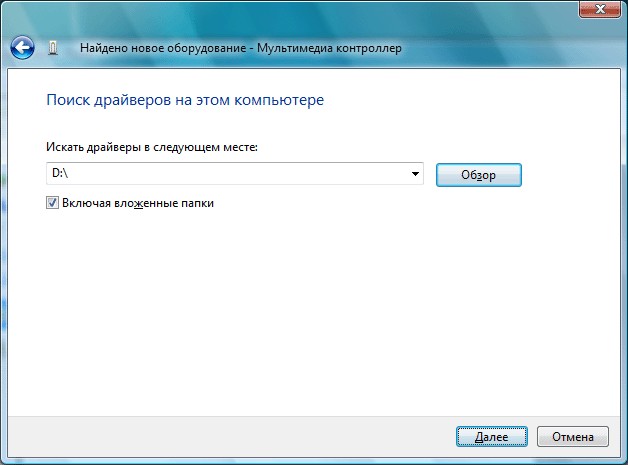
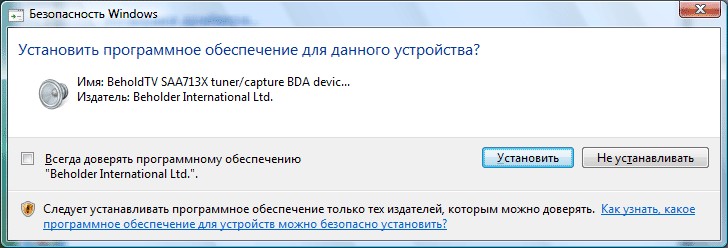
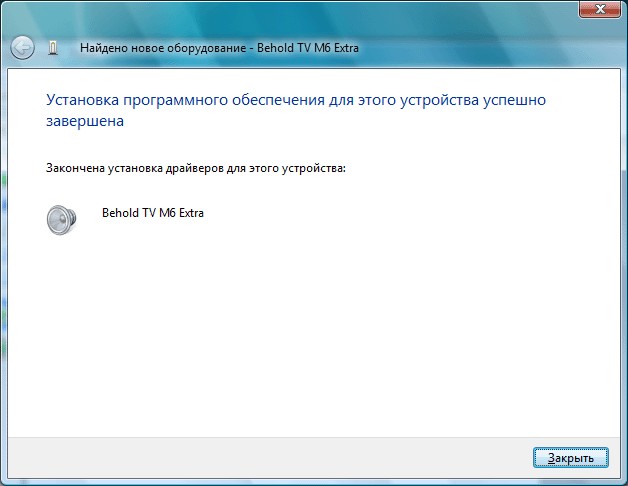
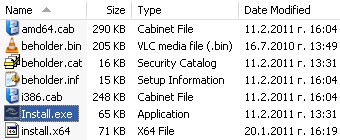
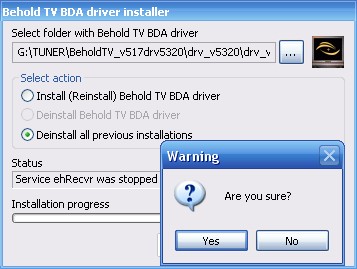
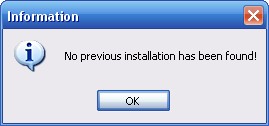 или
или
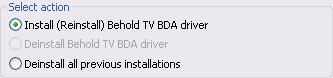
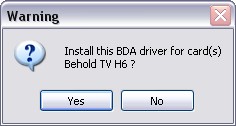
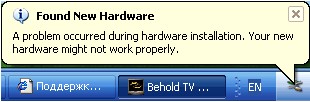
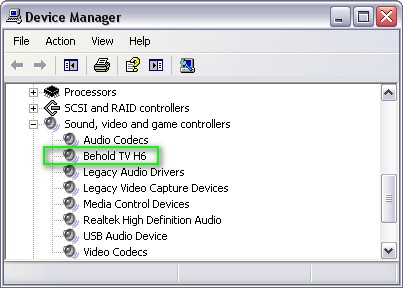
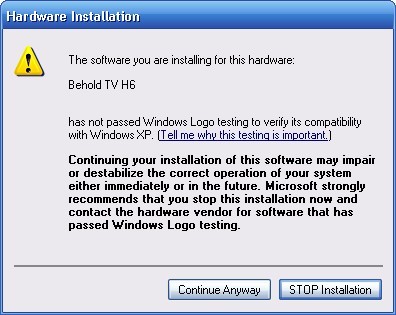
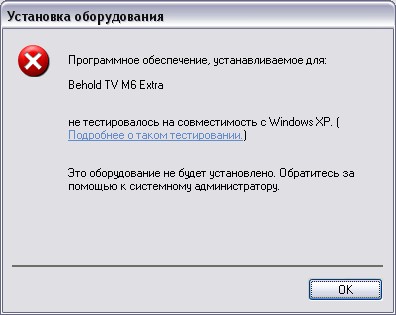
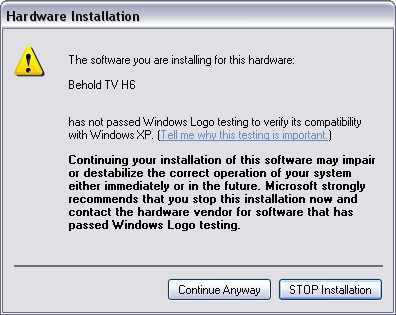
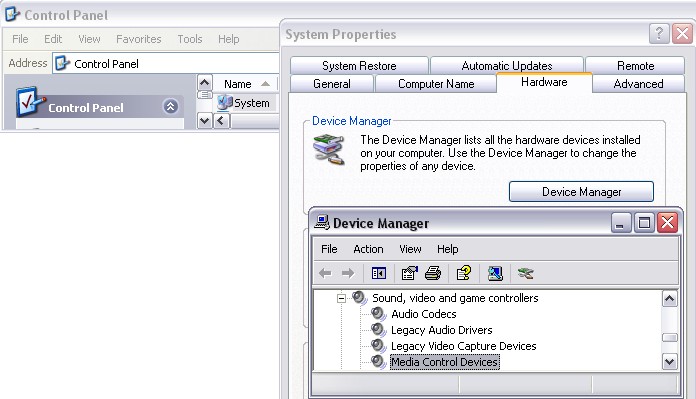 в неговото контекстно меню да се избере опция
в неговото контекстно меню да се избере опция